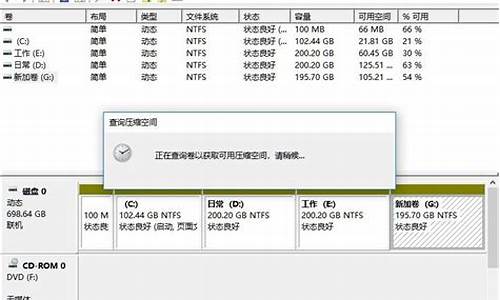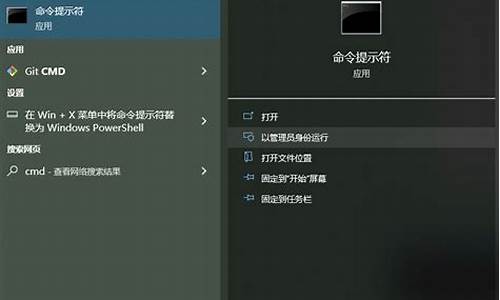电脑系统加密码了能解锁吗-电脑系统加密
1.Win10系统如何启用Bitlocker驱动器加密
2.如何解锁BitLocker加密的Win10系统
3.Win10系统怎么给文件或文件夹加密?Windows10给文件或文件夹加密的方法
Win10系统如何启用Bitlocker驱动器加密

在Windows搜寻栏输入[管理 BitLocker]①,然后点选[打开]②。
在您想要设定BitLocker加密的驱动器点击[启用 BitLocker]③。(以下我们以驱动器D为例)
勾选[使用密码解锁驱动器]并输入您想要使用的密码④,然后点选[下一步]⑤。如果您有智能卡的话也可以选择使用智能卡来解除驱动器。
选择储存恢复密钥的方式⑥,然后点选[下一步]⑦。
恢复密钥是一个唯一的48位数字密码,当您忘记所设定的密码时,可以透过修复密钥来存取驱动器。或是当Windows侦测到可能是未经授权并尝试存取数据的不安全状况时,就会要求BitLocker恢复密钥。
依据您的需求选择要加密的驱动器大小⑧,然后点选[下一步]⑨。
选择您要使用的加密模式⑩,然后点选[下一步]?。
确认您所选择的加密设定是否正确,点选[开始加密]?将会执行加密驱动器。
加密完成,点选[关闭]?。
您可以发现该驱动器多了一个锁头的图标,表示此驱动器受BitLocker加密。(下图为目前驱动器为解锁状态)
**小提醒: 若您的驱动器为解锁状态,当电脑重新启动后,将会再次自动锁定驱动器。**
如何解锁BitLocker加密的Win10系统
1.在Windows搜寻栏输入[管理?BitLocker]①,然后点选[打开]②。
2.在您想要解除BitLocker加密的驱动器点击[关闭 BitLocker]③。
如果驱动器目前为锁定状态,您需要先点选[解锁驱动器]并输入密码才可以关闭BitLocker。
3.确认您是否要将驱动器解密,点选[关闭 BitLocker]④将会开始执行驱动器解密,您的驱动器将不再受保护。
Win10系统怎么给文件或文件夹加密?Windows10给文件或文件夹加密的方法
在Windows 10中,你可以使用BitLocker或EFS(加密文件系统)来对文件或文件夹进行加密。这两种方法提供了不同的加密方式,可以根据你的需求选择合适的方法。
**使用BitLocker加密文件或文件夹:**
BitLocker是Windows 10中内置的全磁盘加密工具,可以用于加密整个硬盘分区,也可以用于加密单个文件或文件夹。以下是加密文件或文件夹的步骤:
1. **右键单击要加密的文件或文件夹**,然后选择 "属性"。
2. 在属性对话框中,点击 "高级" 按钮。
3. 在高级属性对话框中,勾选 "加密内容以保护数据" 选项,并点击 "确定"。
4. 如果是文件夹,你会被提示是否要将子文件夹和文件也加密,选择合适的选项。
5. 点击 "应用" 和 "确定" 来应用加密设置。
6. 系统会询问你是否要备份加密的文件解密密钥。你可以选择 "备份现在的文件加密密钥",将密钥保存在安全的地方。
7. 完成上述步骤后,文件或文件夹将被加密,只有你拥有解密密钥的用户可以访问它们。
**使用EFS加密文件或文件夹:**
EFS是Windows文件系统的一部分,可以用于加密单个文件或文件夹。以下是使用EFS加密文件或文件夹的步骤:
1. **右键单击要加密的文件或文件夹**,然后选择 "属性"。
2. 在属性对话框中,点击 "高级" 按钮。
3. 在高级属性对话框中,勾选 "加密内容以保护数据" 选项,并点击 "确定"。
4. 如果是文件夹,你会被提示是否要将子文件夹和文件也加密,选择合适的选项。
5. 系统会询问你是否要备份加密的文件解密密钥。你可以选择 "备份现在的文件加密密钥",将密钥保存在安全的地方。
6. 完成上述步骤后,文件或文件夹将被加密,只有拥有解密密钥的用户可以访问它们。
请注意,加密文件或文件夹后,确保妥善保存解密密钥,因为如果你丢失了它,将无法访问加密的文件。此外,加密后的文件在传输或备份时可能需要特殊的注意,以确保数据安全。
声明:本站所有文章资源内容,如无特殊说明或标注,均为采集网络资源。如若本站内容侵犯了原著者的合法权益,可联系本站删除。